Как настроить удаленный FTP сервер
Содержание:
- Установка и настройка FTP сервера на Linux
- Как настроить пользователя и права доступа на FTP сервере
- Удаленные серверы от ZSC – надежная основа для работы вашего бизнеса
- Настройка шифрования для безопасного подключения к FTP серверу
- Как настроить FTP сервер на Windows: пошаговая инструкция
- Проблемы с подключением к FTP серверу и способы их устранения
- Как автоматизировать процессы на FTP сервере с помощью скриптов
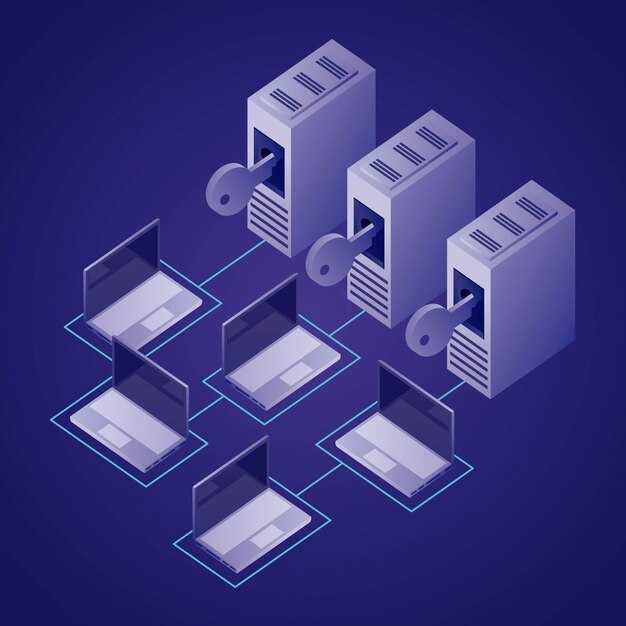
Конфигурация доступа представляет собой ключевой этап для обеспечения безопасности и удобства работы с большими объемами данных. Важно не только предоставить возможность обмена файлами, но и настроить ограничения, чтобы избежать случайных утечек. Четкое разграничение прав на чтение, запись или удаление данных поможет контролировать, кто и в какие моменты имеет доступ к информации.
Настроив правильные параметры подключения, можно добиться высокой скорости передачи файлов, независимо от расстояния между устройствами. Сетевые протоколы позволяют оптимизировать этот процесс, а также снизить вероятность потери данных. В процессе настройки следует уделить внимание выбору методов шифрования и аутентификации, чтобы исключить возможность несанкционированного вторжения в систему.
Установка и настройка FTP сервера на Linux
Для начала потребуется установить пакет, обеспечивающий работу файлового обмена. В большинстве случаев используется vsftpd. Для его инсталляции используйте следующую команду:
sudo apt install vsftpd
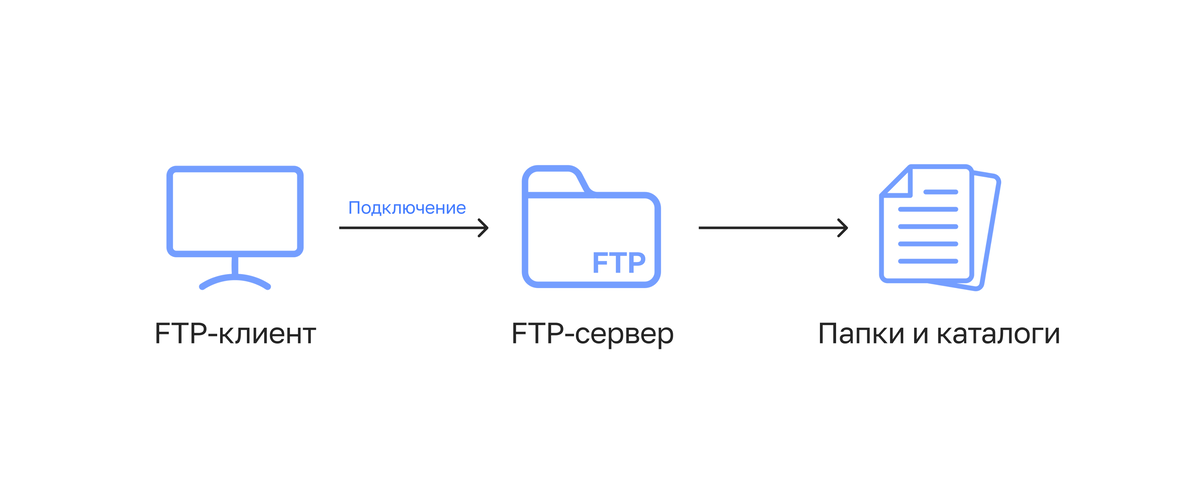
После завершения установки нужно убедиться в корректности конфигурации. Для этого откройте файл настройки:
sudo nano /etc/vsftpd.conf
Важным моментом является включение возможности передачи данных. Для этого активируйте параметр:
anonymous_enable=NO
Он запретит доступ анонимных пользователей и обеспечит безопасность. Также важно разрешить доступ для локальных пользователей, включив соответствующую опцию:
local_enable=YES
Следующим шагом нужно настроить права доступа к файлам, определив, какие действия могут выполнять пользователи. Например, для включения возможности записи в директории нужно изменить параметр:
write_enable=YES
Для работы с конкретными каталогами можно настроить ограничения доступа, указав, какие директории будут доступны каждому пользователю. Параметр chroot_local_user позволит ограничить доступ только к домашней папке:
chroot_local_user=YES
После внесения изменений нужно перезапустить сервис для применения настроек:
sudo systemctl restart vsftpd
Для обеспечения корректной работы важно настроить брандмауэр. Разрешите доступ к портам, которые использует служба, используя команду:
sudo ufw allow 21/tcp
Проверьте статус службы для уверенности в корректности работы:
sudo systemctl status vsftpd
Теперь можно подключаться к серверу с помощью FTP клиента, указав адрес машины и порт 21 для подключения. Все изменения следует проверить на практике, подключив клиентскую программу и протестировав доступ к файлам.
Как настроить пользователя и права доступа на FTP сервере
При организации доступа к файлам на хранилище, важно правильно определить, какие действия может выполнять каждый пользователь. Это позволяет повысить безопасность и гибкость управления доступом.
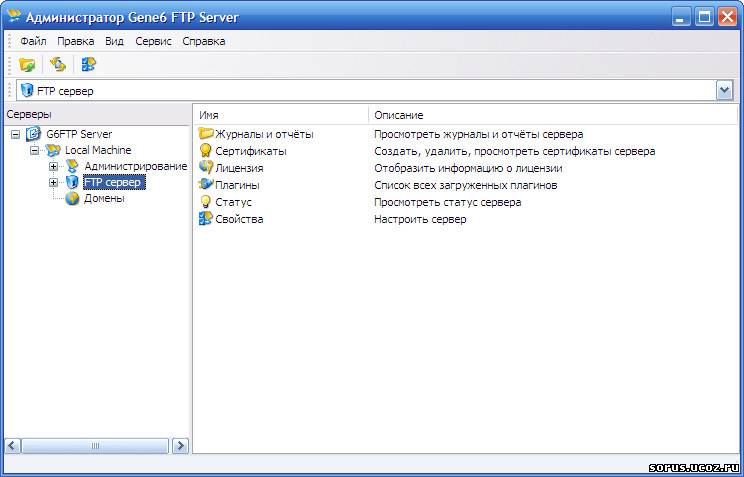
Для начала создайте учетную запись для пользователя. На большинстве платформ создание учетных записей происходит через административные панели. При создании укажите имя пользователя и пароль, которые будут использоваться для подключения.
Далее необходимо распределить права доступа к файлам и каталогам. Для этого в настройках учетной записи установите разрешения на чтение, запись и выполнение операций с файлами. Например, можно предоставить доступ только к определенным каталогам, ограничив возможность изменения или удаления данных.
- Чтение позволяет просматривать файлы, но не изменять их. Это полезно для пользователей, которым требуется только ознакомиться с содержимым хранилища.
- Запись открывает возможность добавлять или изменять файлы. Такой доступ необходим для сотрудников, которые должны вносить изменения в данные.
- Удаление дает возможность удалять файлы или каталоги. Этот тип прав рекомендуется предоставлять только ограниченному кругу пользователей, чтобы избежать случайных потерь информации.
Также стоит настроить режим работы с файлами. В некоторых случаях можно разрешить только пассивный режим передачи данных, что повысит безопасность при работе через нестабильные сети.
После установки всех параметров, убедитесь, что настроены ограничения на максимальное количество одновременных подключений для каждой учетной записи, чтобы предотвратить перегрузку системы.
Контролируйте логи, чтобы отслеживать действия пользователей и при необходимости вносить корректировки в настройки доступа к хранилищу.
Удаленные серверы от ZSC – надежная основа для работы вашего бизнеса
Наш IT-компания ZSC предоставляет современные удаленные серверы, которые позволяют вашему бизнесу работать стабильно и без перебоев. Мы подбираем оптимальное решение под конкретные задачи, устанавливаем и настраиваем инфраструктуру, переносим необходимые данные и обеспечиваем удобный доступ для пользователей.
Наши серверы размещаются в защищенных дата-центрах с постоянным мониторингом и системой резервного копирования, что гарантирует высокую доступность и безопасность информации. Гибкие возможности масштабирования позволяют адаптировать ресурсы под текущие и будущие потребности компании.
С нами вы получаете не просто аренду вычислительных мощностей, а полноценный сервис с технической поддержкой и заботой о бесперебойной работе ваших процессов.
Оставьте заявку – и мы подготовим для вас удаленный сервер, готовый к работе с первого дня.
Мы приготовили для вас готовые конфигурации удаленного сервера:
Воспользуйтесь нашим калькулятором и соберите свой удаленный сервер
Настройка шифрования для безопасного подключения к FTP серверу
Для защиты передаваемых данных важно обеспечить шифрование канала связи при доступе к файлам на удаленном ресурсе. Один из самых эффективных способов – использование протокола FTPS или SFTP. Эти методы обеспечивают конфиденциальность информации и предотвращают несанкционированный доступ к файлам во время их передачи.
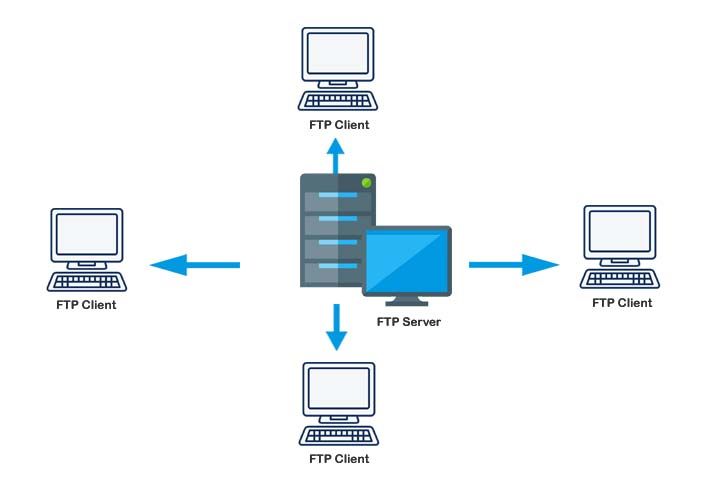
FTPS добавляет слой безопасности поверх стандартного FTP, используя SSL/TLS для шифрования данных. Для его активации необходимо выполнить несколько шагов:
- Убедитесь, что на машине установлен и настроен SSL-сертификат для шифрования. Это можно сделать с помощью бесплатных решений, таких как Let's Encrypt, или использовать коммерческий сертификат.
- Включите поддержку SSL/TLS в настройках вашего ПО для обработки запросов. Например, в ProFTPD нужно использовать директивы TLSOptions и TLSCipherSuite.
- Обновите конфигурацию так, чтобы клиентские подключения использовали защищенный протокол при подключении. Обычно это включает указание порта 990 для FTPS.
SFTP, в свою очередь, использует защищенную оболочку SSH, которая обеспечивает высокий уровень безопасности. Этот метод обычно используется с такими программами, как OpenSSH. Для подключения достаточно удостовериться, что:
- На сервере установлен и настроен SSH.
- Пользователи используют аутентификацию по ключу или по паролю для доступа к ресурсам.
- Сетевые настройки разрешают подключение к порту 22, через который передаются зашифрованные данные.
Выбор между FTPS и SFTP зависит от ваших потребностей и особенностей инфраструктуры. FTPS хорошо работает с традиционными FTP-клиентами, но требует дополнительных настроек. SFTP же часто используется на серверах с Unix-подобными системами, обеспечивая высокий уровень безопасности по умолчанию.
Использование шифрования защищает не только сами файлы, но и учетные данные пользователей, предотвращая их перехват при передаче по незащищенным сетям. Убедитесь, что все соединения с файлообменным хранилищем проходят через защищенный канал, чтобы избежать возможных угроз и атак.
Как настроить FTP сервер на Windows: пошаговая инструкция
Для предоставления доступа к файлам на вашем компьютере, необходимо выполнить несколько шагов. Ниже приведена инструкция для конфигурации службы обмена данными в ОС Windows.
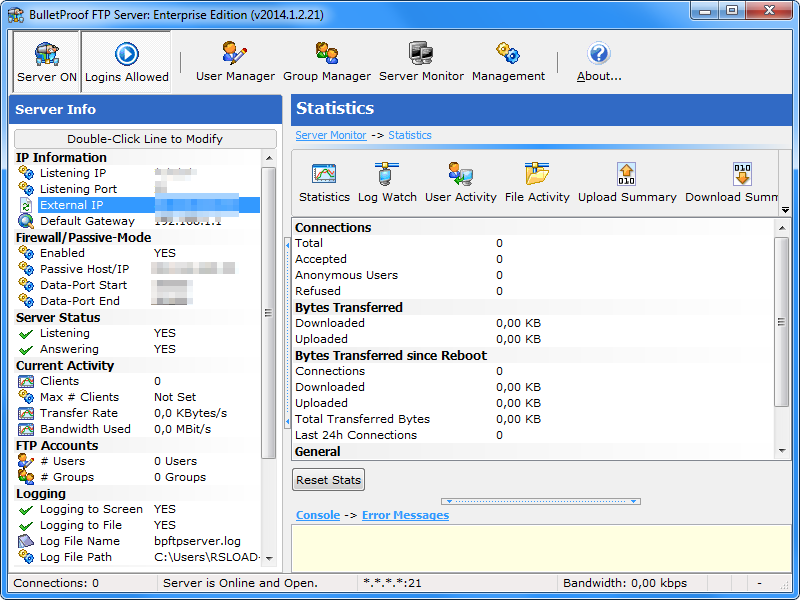
1. Откройте "Панель управления" и выберите "Программы и компоненты". Нажмите на "Включение или отключение компонентов Windows".
2. В открывшемся окне найдите пункт "Службы IIS" и разверните его. Активируйте "FTP-сервер" и "FTP-службы". После этого нажмите "OK" для завершения установки.
3. После завершения установки откройте "Менеджер IIS", который можно найти через "Панель управления" или в поиске по системе. Здесь выберите "FTP-сайт" и создайте новый.
4. Укажите путь к папке, в которой будут храниться файлы. Убедитесь, что папка доступна и для чтения, и для записи. Важно задать правильные права доступа для каждого пользователя.
5. Перейдите в раздел безопасности и настройте аутентификацию пользователей. Вы можете разрешить доступ только по паролю или установить более строгие параметры, если нужно обеспечить высокий уровень защиты.
6. В настройках портов задайте порт, по которому будет осуществляться подключение. По умолчанию используется порт 21, но если он заблокирован или используется для других целей, можно выбрать другой.
7. В разделе "Дополнительные параметры" настройте параметры пассивного режима, который поможет при подключении с разных сетей, особенно в условиях NAT.
8. Завершив все настройки, запустите службу и проверьте подключение с удаленного устройства, используя специальные программы для обмена файлами.
Эти шаги обеспечат стабильную работу и доступ к данным, при этом важно регулярно проверять настройки безопасности, чтобы предотвратить несанкционированный доступ.
Проблемы с подключением к FTP серверу и способы их устранения
Если возникают трудности при подключении к удаленному хранилищу файлов, необходимо проверить несколько факторов. Иногда ошибка может скрываться в настройках соединения, настройках доступа или в самом программном обеспечении.
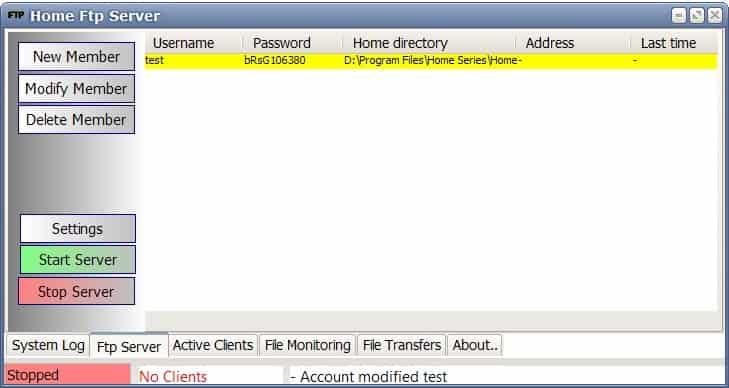
Первым делом, стоит проверить правильность введенных данных для авторизации. Неправильный логин или пароль может стать причиной невозможности установить соединение. Убедитесь, что указаны верные учетные данные, включая домен или IP-адрес.
Одной из распространенных причин является неправильная настройка порта. Для подключения обычно используется порт 21 (для незащищенного соединения) или 22 (для защищенного), однако провайдер или настройки могут отличаться. Проверьте, что указан правильный номер порта и что он открыт на роутере или в файрволе.
Проблемы с доступом могут возникать, если соединение блокируется файрволом. На уровне операционной системы или маршрутизатора файрвол может ограничивать передачу данных по определенному порту. Отключение или правильная настройка файрвола решит эту проблему.
Иногда проблема может быть связана с нестабильным интернет-соединением. Падение скорости или обрывы могут нарушить процесс передачи. Попробуйте перезагрузить роутер или подключиться через другой канал.
Еще одной причиной могут быть настройки безопасности хостинга или настройка самого протокола передачи данных. Некоторые сервера могут требовать дополнительных параметров, таких как аутентификация через ключи SSH или использование определенных методов шифрования.
Для более точной диагностики используйте инструменты мониторинга сети. Проверка доступности хоста с помощью команды ping или tracert поможет выявить проблемы с маршрутизацией или доступом к сети.
Если проблема сохраняется, не лишним будет обратиться к системному администратору или техподдержке хостинг-платформы. Возможно, возникли проблемы на стороне поставщика услуг или с настройками самого оборудования.
Как автоматизировать процессы на FTP сервере с помощью скриптов
Автоматизация процессов работы с файлами через команды и сценарии позволяет существенно упростить управление ресурсами и ускорить выполнение операций. Например, с помощью скриптов можно настроить регулярные задачи для загрузки и выгрузки файлов, синхронизации данных и обработки ошибок. Разберемся, как эффективно использовать сценарии для автоматизации действий на удаленном хосте.
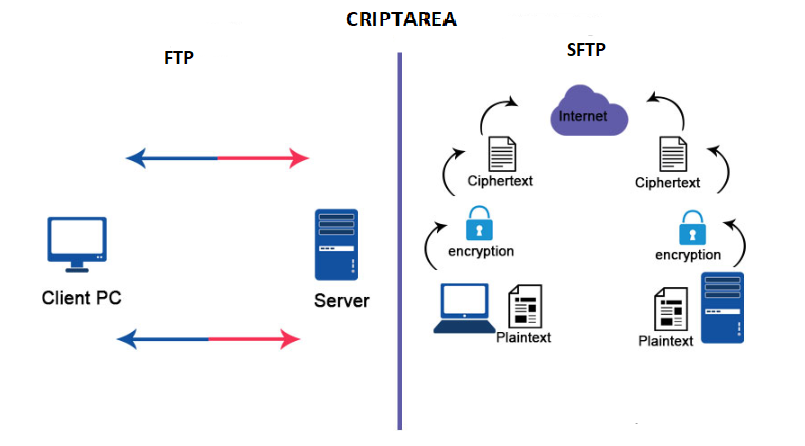
Основным инструментом для взаимодействия с сервером и автоматизации работы являются командные оболочки, такие как Bash (для Linux) или PowerShell (для Windows). Важно создать сценарий, который будет управлять действиями с файлами без вмешательства пользователя.
Для работы с файлами через командную строку часто используются такие утилиты, как ncftp, lftp или curl. Эти программы предоставляют гибкие возможности для передачи данных, включают поддержку сессий и позволяют задавать различные параметры подключения. Скрипт может включать автоматический процесс входа на ресурс, передачу файлов и логирование действий.
Шаг | Описание |
1 | Подготовка скрипта для подключения к удаленному хосту, указав логин и пароль или использовать ключи SSH для безопасного доступа. |
2 | Настройка команд для загрузки или выгрузки данных. Пример: с помощью lftp можно настроить синхронизацию локальной и удаленной папки. |
3 | Добавление логирования для отслеживания всех операций, что позволяет анализировать проблемы и корректировать процессы. |
4 | Запуск сценария по расписанию с помощью cron (для Linux) или Task Scheduler (для Windows), что позволяет автоматизировать выполнение на определенное время. |
Включение таких инструментов, как rsync или scp, может улучшить скорость синхронизации и надежность передачи, благодаря использованию алгоритмов проверки целостности данных и сжатия. Скрипты также могут быть настроены для обработки ошибок – например, при сбоях в сети они могут автоматически попытаться повторить операцию или отправить уведомление администратору.
Также не стоит забывать о безопасности: рекомендуется использовать шифрование данных на этапе передачи и хранить пароли в безопасных файлах, доступ к которым ограничен. Для повышения безопасности стоит настроить двухфакторную аутентификацию, если это поддерживается сервисом для доступа к файлам.
Читайте также:
- Сервер для работы через удаленные терминалы
- Удаленный сервер Windows: настройка и подключение
- Подключение к удаленному серверу Windows 10
- Как выбрать удаленный сервер для своих задач



